kvm查看虚拟机列表,KVM虚拟机管理,深入探索与操作指南
- 综合资讯
- 2025-03-13 14:02:38
- 2
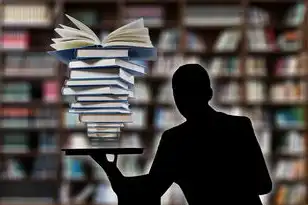
KVM(Kernel-based Virtual Machine)是一种基于Linux内核的虚拟化技术,它允许在一台物理服务器上运行多个隔离的虚拟机,本文将介绍如何使用...
KVM(Kernel-based Virtual Machine)是一种基于Linux内核的虚拟化技术,它允许在一台物理服务器上运行多个隔离的虚拟机,本文将介绍如何使用KVM来管理和操作虚拟机。,我们需要安装必要的软件包和工具,在Ubuntu系统中,可以使用以下命令进行安装:,``,sudo apt-get update,sudo apt-get install qemu-kvm libvirt-daemon-system libvirt-clients bridge-utils,`,创建一个新的虚拟机,我们可以通过以下步骤来完成:,1. 创建一个磁盘镜像文件:,`, sudo virsh define --file /path/to/vm.xml,`,2. 启动虚拟机:,`, sudo virsh start vm_name,`,3. 连接到虚拟机:,`, sudo virt-viewer --connect=qemu:///system vm_name,`,4. 关闭虚拟机:,`, sudo virsh shutdown vm_name,`,5. 删除虚拟机:,`, sudo virsh undefine vm_name,`,我们还可以使用virsh`命令行工具来管理虚拟机的其他方面,如网络配置、存储管理等。,KVM提供了强大的虚拟化管理功能,使得我们在一台物理服务器上能够轻松地部署和管理多个独立的虚拟环境,通过掌握这些基本操作和技巧,您可以更好地利用KVM来实现高效的服务器资源分配和网络隔离等功能。
KVM(Kernel-based Virtual Machine)是一种基于Linux内核的虚拟化技术,它允许在一台物理服务器上运行多个独立的虚拟机(Virtual Machines, VMs),通过使用KVM,管理员可以有效地利用硬件资源,提高系统的灵活性和可扩展性,本文将详细介绍如何使用KVM来管理和监控虚拟机。
安装和配置KVM环境
安装必要的软件包
在Ubuntu系统中,可以通过以下命令安装KVM及相关工具:
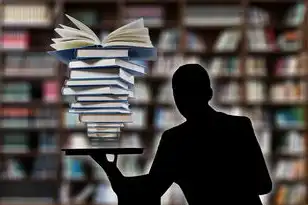
图片来源于网络,如有侵权联系删除
sudo apt-get update sudo apt-get install qemu-kvm libvirt-bin bridge-utils virt-manager
这些命令会安装qemu-kvm(KVM的核心组件)、libvirt-bin(用于管理虚拟机的库和工具)、bridge-utils(桥接网络工具)以及virt-manager(图形化管理界面)。
配置网络设置
为了使虚拟机能访问互联网和其他网络设备,我们需要创建一个桥接网络接口,以下是创建和管理桥接网络的步骤:
创建桥接接口
打开终端,执行以下命令:
sudo brctl addbr vmbr0
这将添加一个新的桥接接口vmbr0,需要为该桥接接口分配IP地址和网络掩码,可以使用如下命令进行设置:
sudo ifconfig vmbr0 192.168.122.1 netmask 255.255.255.0
这里假设我们使用的子网是168.122.0/24。
启用DHCP服务
为了让虚拟机自动获取IP地址,我们可以启用DHCP服务,确保DHCP守护进程已经安装在系统中:
sudo apt-get install isc-dhcp-server
然后编辑DHCP服务的配置文件:
sudo nano /etc/dhcp/dhcpd.conf
在该文件的底部添加以下内容:
subnet 192.168.122.0 netmask 255.255.255.0 {
range 192.168.122.100 192.168.122.199;
}
这表示从168.122.100到168.122.199的范围将被分配给请求的网络接口。
保存并关闭文件后,重新启动DHCP服务:
sudo systemctl restart isc-dhcp-server
所有连接到vmbr0的设备都应该能够自动获得IP地址了。
启动KVM服务
最后一步是启动KVM服务以供虚拟机使用:
sudo systemctl start libvirtd
这样我们就完成了基本的环境搭建工作。
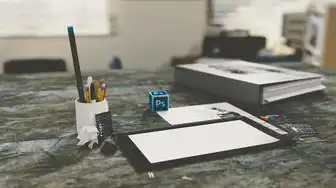
图片来源于网络,如有侵权联系删除
创建和管理虚拟机
使用virt-manager创建新虚拟机
打开virt-manager图形界面,点击“File” -> “New”,选择要创建的虚拟机类型(如Linux或Windows),然后按照提示填写相关信息即可完成创建过程。
编辑虚拟机配置文件
对于已存在的虚拟机,如果需要进行修改,可以直接编辑其配置文件,通常情况下,这些文件位于/var/lib/libvirt/images/目录下,例如某个虚拟机的磁盘镜像文件可能是/var/lib/libvirt/images/vm1.img。
查看当前运行的虚拟机状态
要检查哪些虚拟机正在运行,可以在终端中使用以下命令:
sudo virsh list --all
这个命令会列出所有已定义但未启动的虚拟机和那些目前正在运行的虚拟机及其状态。
停止、重启或删除虚拟机
停止虚拟机的命令是:
sudo virsh shutdown <vm_name>
<vm_name> 是你要停机的虚拟机的名称,如果你想立即强制关闭虚拟机,可以使用 destroy 命令代替 shutdown:
sudo virsh destroy <vm_name>
如果要完全删除一个虚拟机及其相关数据,包括磁盘等,可以使用 undefine 命令:
sudo virsh undefine <vm_name>
一旦执行此操作,所有与该虚拟机相关的数据和配置都将被永久删除。
管理虚拟机网络
除了前面提到的桥接网络外,还可以为每个虚拟机单独配置网络设置,可以为特定虚拟机创建一个新的网络接口并将其绑定到一个特定的MAC地址上,这可以通过修改相应的XML配置文件来实现。
高级功能与优化
虚拟机性能调优
KVM提供了多种方法来调整虚拟机的性能参数,以满足不同应用场景的需求,可以通过修改CPU亲和性、内存大小、I/O调度策略等方式来优化虚拟机的性能表现。
安全性与隔离性增强
为了进一步提高安全性,可以考虑启用
本文链接:https://www.zhitaoyun.cn/1784486.html

发表评论